Come eliminare un foglio di lavoro senza prompt o avviso in Excel?
Per impostazione predefinita, quando si elimina un foglio di lavoro in Excel, verrà visualizzata una finestra di dialogo come mostrato nello screenshot sottostante. In realtà, puoi evitare questa finestra di dialogo durante l'eliminazione del foglio di lavoro. Prova il metodo descritto in questo articolo.
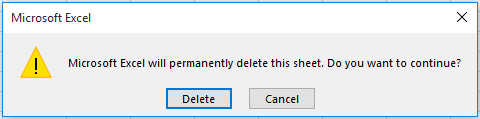
Elimina un foglio di lavoro senza prompt o avviso con il codice VBA
Elimina un foglio di lavoro senza prompt o avviso con il codice VBA
Il seguente codice VBA può aiutarti a eliminare un foglio di lavoro specifico senza avvisi in Excel. Procedi nel modo seguente.
1. Premi contemporaneamente i tasti Alt + F11 per aprire la finestra Microsoft Visual Basic for Applications.
2. Nella finestra Microsoft Visual Basic for Applications, fai clic su Inserisci > Modulo. Quindi copia e incolla il seguente codice VBA nella finestra Modulo.
Codice VBA: Elimina un foglio di lavoro senza prompt o avviso in Excel
Sub ActShtDel()
Application.DisplayAlerts = False
Sheets("Sheet1").Delete
Application.DisplayAlerts = True
End SubNota: Nel codice, Foglio1 è il nome del foglio di lavoro che desideri eliminare senza avviso. Cambialo con il nome del foglio che vuoi eliminare.
3. Premi il tasto F5 per eseguire il codice. Il foglio di lavoro specificato verrà eliminato immediatamente senza visualizzare alcun prompt.
Articoli correlati:
- Come eliminare tutti i fogli tranne quello specificato/corrente in Excel?
- Come creare nuovi fogli per ogni riga in Excel?
- Come impedire la selezione di più fogli di lavoro in Excel?
I migliori strumenti per la produttività in Office
Potenzia le tue competenze in Excel con Kutools per Excel e sperimenta un'efficienza mai vista prima. Kutools per Excel offre oltre300 funzionalità avanzate per aumentare la produttività e farti risparmiare tempo. Clicca qui per ottenere la funzione di cui hai più bisogno...
Office Tab porta le schede su Office e rende il tuo lavoro molto più semplice
- Abilita la modifica e lettura a schede in Word, Excel, PowerPoint, Publisher, Access, Visio e Project.
- Apri e crea più documenti in nuove schede della stessa finestra invece che in nuove finestre.
- Aumenta la produttività del50% e riduce centinaia di clic del mouse ogni giorno!
Tutti gli add-in Kutools. Un solo programma di installazione
La suite Kutools for Office include add-in per Excel, Word, Outlook & PowerPoint più Office Tab Pro, ideale per i team che lavorano su più app di Office.
- Suite tutto-in-uno — Add-in per Excel, Word, Outlook & PowerPoint + Office Tab Pro
- Un solo programma di installazione, una sola licenza — configurazione in pochi minuti (pronto per MSI)
- Funzionano meglio insieme — produttività ottimizzata su tutte le app Office
- Prova completa30 giorni — nessuna registrazione, nessuna carta di credito
- Massimo risparmio — costa meno rispetto all’acquisto singolo degli add-in